
Zoom telah menjadi salah satu aplikasi paling popular di dunia sejak tahun pandemik. Ia adalah salah satu cara paling berkesan untuk terus berhubung dengan rakan sekerja, rakan dan keluarga. Ramai pekerja dan pelajar bekerja dari rumah, dan apl ini telah menjadi salah satu cara untuk terus berhubung.
Ia adalah perkara biasa bagi pengguna untuk mengalami kesukaran buat panggilan video dengan rakan sebaya anda melalui Zoom. Oleh itu, kami menerangkan cara mengaktifkan mikrofon dengan Zoom untuk Android. Selain itu, kami membincangkan beberapa pertimbangan kritikal tentang audio dan mikrofon apl. Jadi anda boleh memanfaatkan keupayaan ini dengan lebih baik pada setiap masa.
Keperluan audio dalam Zum
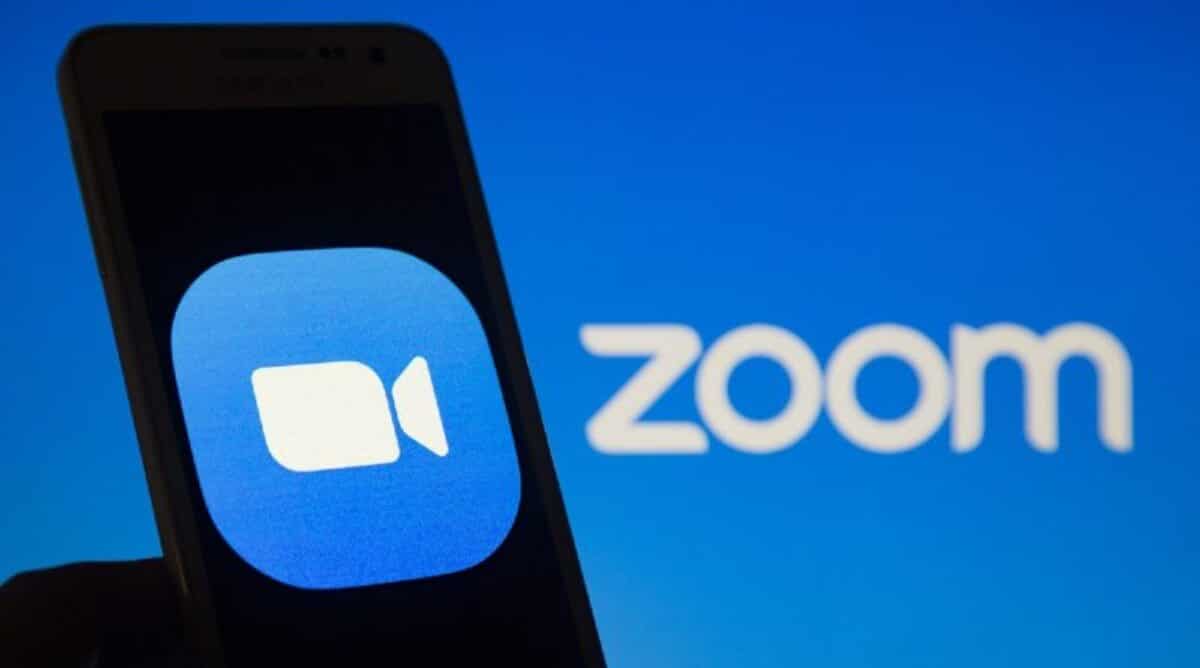
Set zum beberapa keperluan audio apabila menggunakan peranti Android. Keperluan ini ditetapkan dalam semua versi, kedua-dua mudah alih dan PC. Anda mesti mengesahkan sama ada anda bertemu mereka untuk menentukan sama ada anda boleh menggunakan aplikasi itu. Terdapat dua syarat yang mesti dipenuhi dalam apa jua keadaan, iaitu:
- Mempunyai mikrofon. Ia boleh terbina dalam dan luaran.
- Pastikan pembesar suara atau fon kepala disambungkan supaya anda boleh mendengar.
- Mempunyai kamera web.
- Mempunyai sambungan Internet yang stabil dan pantas.
La kebanyakan pengguna sepatutnya boleh menggunakan aplikasi ini pada peranti Android anda jika anda mematuhi dua garis panduan ini, yang merupakan permulaan untuk mendayakan mikrofon Zum. Ingat bahawa anda mungkin tidak mempunyai sebarang masalah dengan mikrofon atau bunyi aplikasi, tetapi anda tidak akan dapat menyertai panggilan video secara tetap jika anda tidak memenuhi sekurang-kurangnya satu daripada keperluan ini. Walaupun ia tidak biasa, kita sepatutnya boleh menggunakan aplikasi tanpa masalah jika keperluan ini tidak dipenuhi.
Aktifkan mikrofon dalam Zum
Zum pada telefon pintar Android memerlukan kebenaran tertentu untuk berfungsi dengan baik. Kami diminta memberikannya akses kepada mikrofon, salah satu daripada beberapa kebenaran. Walaupun kami memberi anda kebenaran ini, mikrofon mungkin tidak aktif apabila anda menyertai mesyuarat menggunakan apl tersebut.
Dalam mesyuarat Zum, anda boleh mengaktifkan mikrofon di sana, masuk Bilik mesyuarat. Jika mikrofon dilumpuhkan apabila anda memasuki bilik, ia tidak akan menjadi masalah, kerana anda boleh mengaktifkannya sebaik sahaja anda berada di sana. Sama ada anda menggunakan Android, iOS, PC atau Mac, adalah sangat mudah untuk mengaktifkan mikrofon.
Anda aktifkan mikrofon anda dalam Zum menggunakan telefon Android anda untuk membuka mesyuarat. Anda akan melihat pilihan untuk Dayakan Audio di bahagian bawah skrin apabila anda berada dalam mesyuarat. Anda perlu mengklik pilihan Dayakan Audio untuk mengaktifkan mikrofon anda. Apabila anda melakukannya, anda akan dapat bercakap seperti biasa dalam mesyuarat. Apabila anda menghidupkan mikrofon, ikon mikrofon merah dengan garisan di sebelah nama anda akan hilang. Anda akan dapat bercakap seperti biasa dalam mesyuarat dan orang lain akan dapat mendengar anda.
Redamkan audio anda dalam mesyuarat
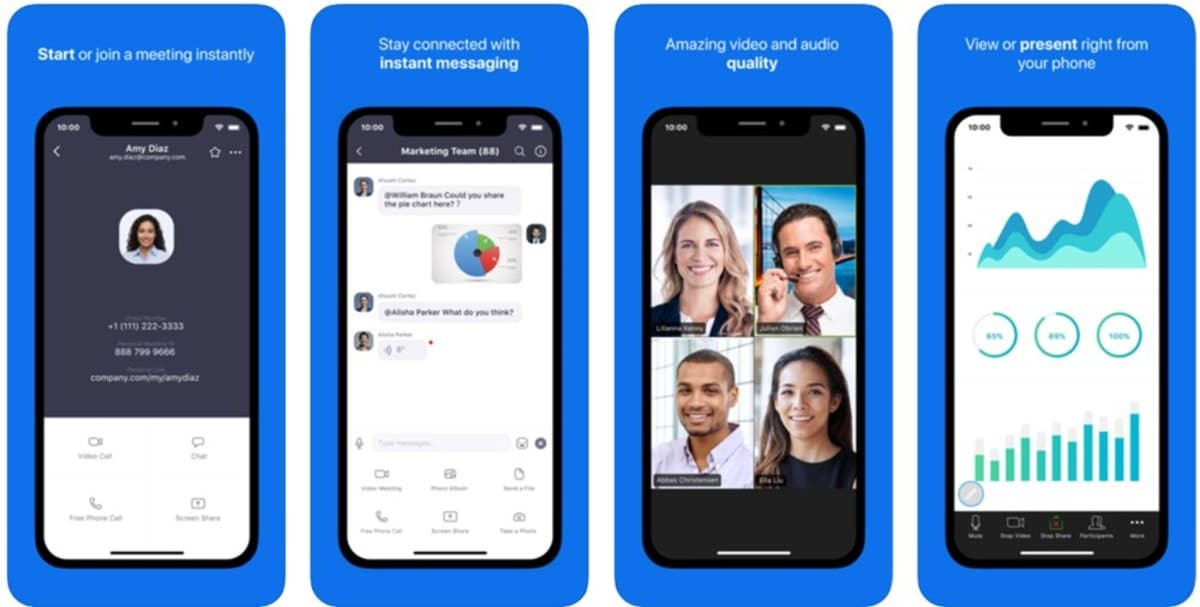
Zoom menyediakan cara yang mudah untuk membentangkan dalam talian supaya orang lain boleh mendengar, bukannya kaedah di mana semua orang boleh bercakap. Dalam situasi di mana semua orang perlu bercakap, seperti pembentangan dalam talian, rakan penyampai anda hanya perlu mendengar. Jika anda menggunakan Zoom, anda harus mengelak daripada mengganggu pembentangan dengan membuat bunyi bising (batuk atau bunyi di dalam bilik anda). Pengguna mendapati ciri ini amat berguna.
Kami sudah menunjukkan bagaimana untuk melumpuhkan mikrofon kami dalam mesyuarat Zum dalam bahagian sebelumnya. Untuk membisukan diri dalam mesyuarat, kita mesti pergi ke bahagian atas skrin apl dan memilih item menu. Jika kami mempunyai mikrofon atau audio diaktifkan, pilihan Redam akan muncul dahulu. Fungsi ini mempunyai ikon mikrofon dengan garis melaluinya. Untuk melumpuhkan mikrofon kami dalam aplikasi Android, hanya tekan pilihan ini.
Plus bisu semua peserta dalam mesyuarat Zum, anda juga boleh meredamkannya secara individu atau sekaligus jika anda telah mencipta mesyuarat itu. Ini akan membolehkan anda bercakap tanpa gangguan atau gangguan dalam mesyuarat, kerana tidak akan ada bunyi yang mengganggu dari peserta lain. Ciri ini sentiasa kelihatan dalam tetapan pencipta mesyuarat. Sebelum anda menyertai mesyuarat Zum, semak lokasi anda supaya anda boleh menggunakannya dengan peserta lain jika ia sedang berlangsung, menjadikannya mudah untuk digunakan.
Ujian bunyi
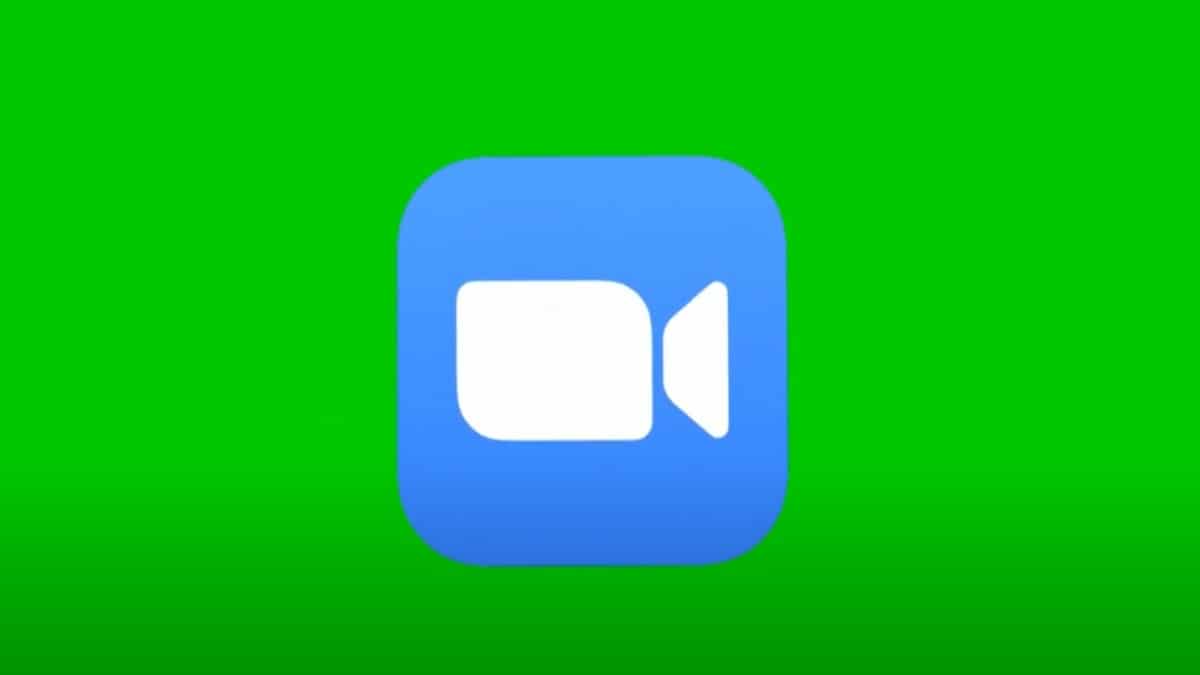
Ciri mikrofon Zoom akan membolehkan kami mengambil bahagian dalam mana-mana mesyuarat seperti biasa, bercakap dan mendengar. Aplikasi ini juga termasuk ciri ujian bunyi sekiranya anda ingin memastikan semuanya berfungsi dengan baik berkenaan bunyi atau audio. Anda akan tahu bahawa anda boleh menyertai mesyuarat tanpa masalah jika semuanya berfungsi dengan betul, itulah sebabnya ciri ini tersedia dalam semua versi apl.
Selepas membuka Zum pada peranti kami, kami mesti masuk tetapan aplikasi. Antara tetapan konfigurasi aplikasi, kami boleh menemui semua ciri audio aplikasi. Kita akan melihat bahawa antara pilihan ini terdapat dua yang berkaitan dengan mikrofon dan pembesar suara. Ini ialah pilihan yang boleh kami gunakan untuk melakukan ujian audio ini pada akaun kami.
Anda akan dapat mendengar bunyi panggilan pada pembesar suara untuk mengetahui sama ada peranti Android anda mengambil suara anda dengan betul. saya tahu akan meminta anda merakam mesej ringkas supaya anda boleh menentukan sama ada mikrofon berfungsi dengan betul atau tidak. Anda akan mengetahui sama ada mereka mendengar anda atau tidak dengan memainkan mesej yang telah anda rakam dan anda akan memutuskan sama ada mikrofon berfungsi dengan betul atau tidak.
Sebelum memulakan mesyuarat, kita boleh lihat sama ada kedua-dua mikrofon dan pembesar suara berfungsi dengan betul. Dengan cara ini, kami dapat memastikan bahawa tidak akan ada masalah apabila kami memasuki mesyuarat, selagi kami telah mengaktifkan mikrofon peranti kami. Pemeriksaan bunyi boleh memberitahu kami jika salah satu daripada kedua-duanya tidak berfungsi, jadi kami tidak akan dapat mengambil bahagian dalam mesyuarat jika itu berlaku.
Kebenaran aplikasi
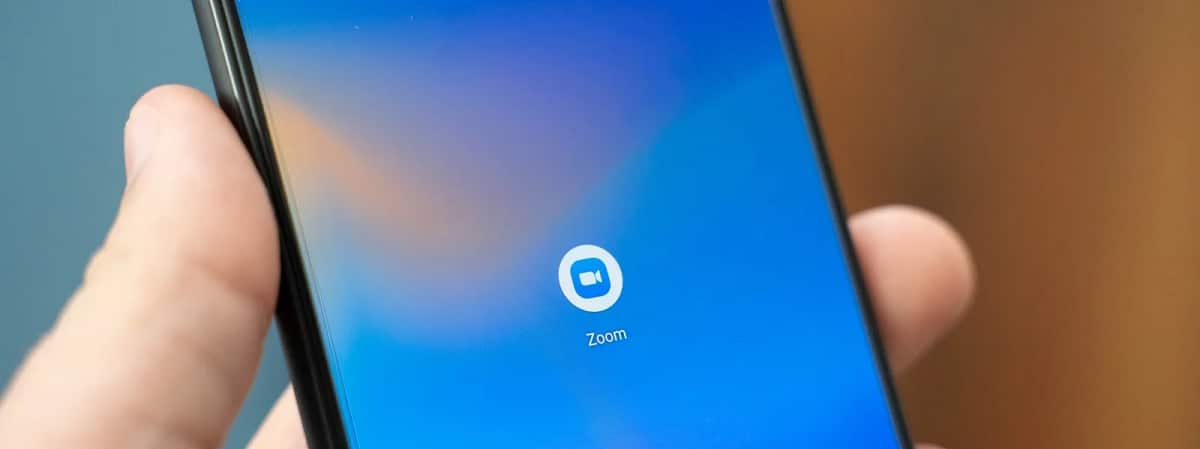
The kebenaran pada Android akan mempengaruhi cara Zoom berfungsi. Apabila anda mula-mula membuka apl, anda diminta untuk memberikan senarai panjang kebenaran. Jika mana-mana kebenaran telah dialih keluar atas sebarang sebab, ia akan menjejaskan prestasi aplikasi secara negatif. Sebagai contoh, kebenaran mikrofon tidak akan berfungsi jika ia tidak diberikan.
Zum tidak membenarkan akses kepada mikrofon, tetapi kami mesti memastikan tetapan peranti mengawal kebenaran apl. Jika anda menggunakan telefon atau tablet Android, anda perlu mengikuti langkah ini untuk uruskan kebenaran ini:
- Buka apl Tetapan pada peranti Android anda.
- Kemudian pergi ke bahagian Aplikasi.
- Di dalam anda mesti mencari aplikasi Zoom dalam senarai aplikasi yang dipasang.
- Klik pada Zum.
- Dalam skrin baharu yang muncul, anda mesti klik pada Kebenaran.
- Semak di sana bahawa semua kebenaran yang diperlukan untuk berfungsi dengan betul diberikan (kamera, mikrofon,...). Jika tidak, berikan kebenaran yang hilang itu.
